iZotope製品: オフラインオーサライズ方法
オフラインオーサライズのやり方
インターネットに接続されていないコンピュータを使用している場合は、
インターネットに接続されていないコンピュータを使用している場合は、
以下の手順で認証を行うことができます
1) iZotopeソフトウェアを起動してください。DAWソフトウェアにてプラグインとして
1) iZotopeソフトウェアを起動してください。DAWソフトウェアにてプラグインとして
インサートするか、スタンドアロンアプリケーションを起動してください。
最初に以下の画面が表示されます。
ここではManual Authoirzationをクリックください。
2) iZotopeソフトウェアを開くと、自動的に認証を求めるプロンプトが表示されます。
ここでは、シリアル番号、名前、iZotopeアカウントのメールアドレスを入力し
ここでは、シリアル番号、名前、iZotopeアカウントのメールアドレスを入力し
Offline Authorizationをクリックしてください。
3) 次にiLok USBで認証するか、チャレンジ&レスポンスで認証するかを選択することができ
Nextをクリックします。
4) チャレンジとレスポンスを選択した後、レスポンスコードを入手するために、
Nextをクリックします。
ログインします。
6) ログインしたらMy Apps & Plugins をクリックします。
7)オフラインオーサライズする製品を探し見つかったら、その右にあるInstall & Activateをクリックします。
8)上記をクリックすると以下の画面が表示されますので、Offline Activationをクリックします。
9)次に以下の画面が表示されますので、Agreeをクリックします。
10)次に以下の画面が表示されます
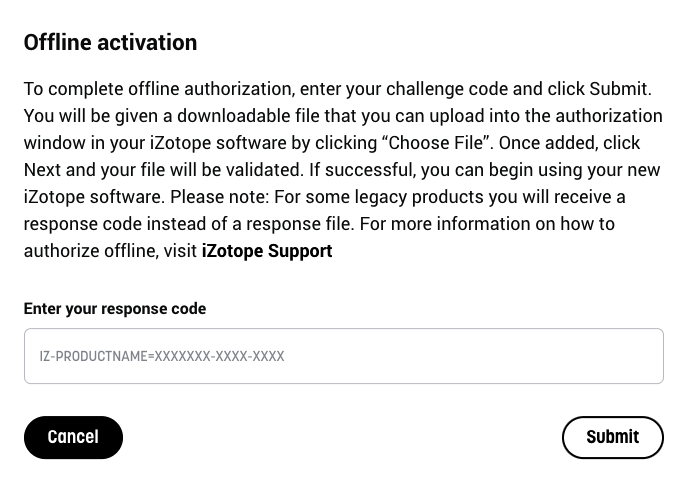
以下の画面にあるCopyをクリックし、上記のEnter your Response CodeへペーストしSubmitをクリックします。
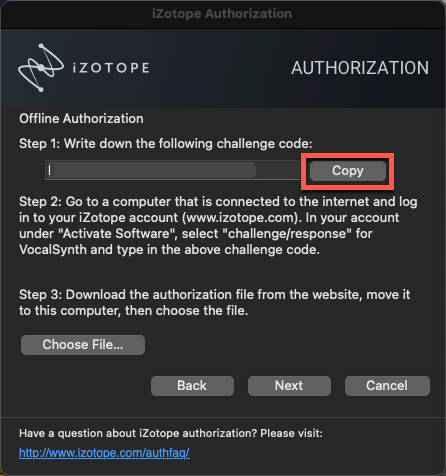
11)上記が正常にいきますと以下の画面が表示されます。ここでDownload License Fileをクリックします。
以下の画面にあるCopyをクリックし、上記のEnter your Response CodeへペーストしSubmitをクリックします。
11)上記が正常にいきますと以下の画面が表示されます。ここでDownload License Fileをクリックします。
12)ここで再度認証の画面に戻りChoose File...をクリックします。上記でダウンロードされたファイルをダウンロードフォルダーから見つけ指定します。次にNextをクリックします。
注:弊社ウェブサイトでチャレンジコードを入力した後にエラーメッセージが表示された場合は、ライセンスがアカウントに完全に登録されていることを確認してください。シリアル番号をコピーして、このページのウィンドウに貼り付けてください。
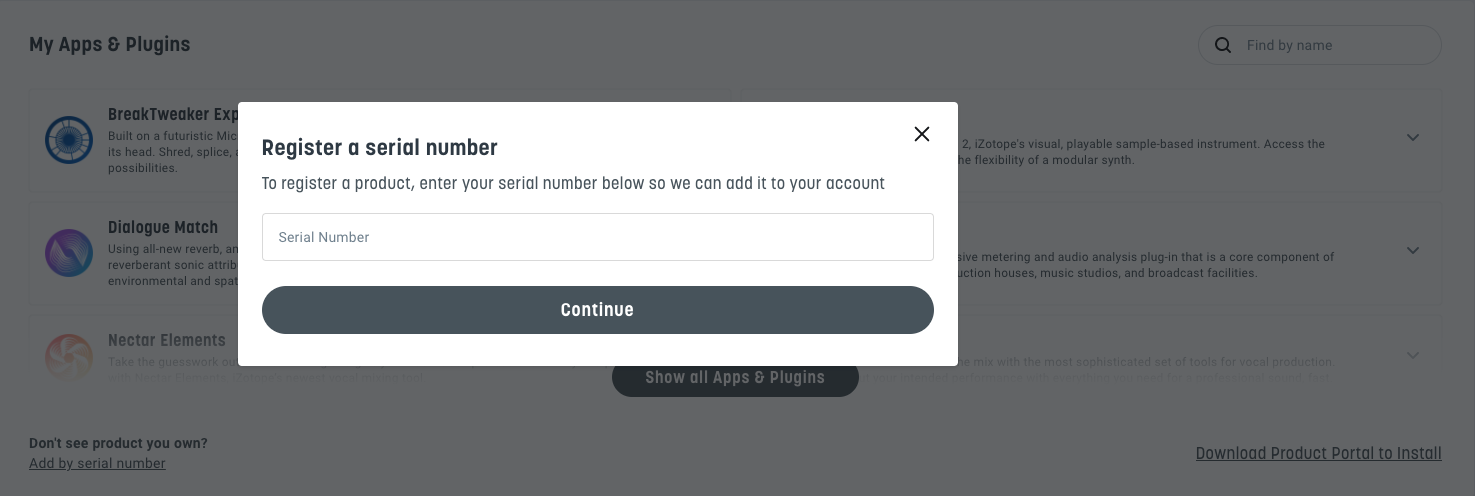
完了後、再度チャレンジコードを入力し、レスポンスファイルを取得してください。
Related Articles
iZotope製品:Audiolens - FAQ
Audiolens - FAQ Q: AudiolensはOzone 10やNeutron 4を使用せずに使用することができますか? A: はい、Audiolensは単体のアプリケーションとして使用することも可能です。 ...iZotope製品 Spire FAQ
iZotope製品Spire FAQ Spire FAQ Soundcheckを使った際に音には何がおこりますか? Soundcheck機能を使うと自動的に音のインプットレベルを調整してくれます。 と同時に、楽器を使用していればそれを検知し自動的に軽くダイナミックEQをつけ後のミックスがしやすいようにしてくれます。 なぜ、Soundcloudにサインインできないのですか? 設定(Setting )メニューにあるSoundcloudのセクションを見ると、” not signed in = ...iZotope製品のWindowsとの互換性
この記事では、WindowsシステムとのiZotope製品の互換性に関する情報を提供します。 Windows 11との互換性について iZotopeは、Windows 11との互換性テストを実施し、すべての現行iZotope製品がこのオペレーティングシステム上で特定の問題なく動作することを確認しました。完全な互換性を確保するために、Windows 11およびiZotope製品の最新アップデートをインストールしてください。 Windows 7/8/10との互換性について iZotope ...iZotope製品:macOS 14 Sonoma対応状況
iZotope製品のmacOS Sonomaとの互換性についての最新情報は下記ページをご参照ください。 iZotope製品のmacOSとの互換性 https://support.minet.jp/portal/ja/kb/articles/izotope-compatibility-macos 以下は、2023年12月25時点でのmacOS 13 Sonoma対応情報となります。 macOS 14 Sonoma対応状況について 以下のiZotopeおよびExponential ...iZotope製品のmacOSとの互換性
この記事では、macOSシステムとのiZotope製品の互換性に関する情報を提供します。 iZotopeのAppleシリコンとの互換性 この記事には、Appleシリコン(Mシリーズ)Mac上でのRosettaとiZotopeおよびExponential Audio製品のネイティブ互換性に関する情報が含まれています。 Apple Rosetta 2は、Intel ...